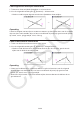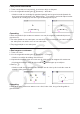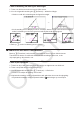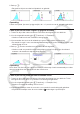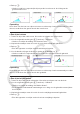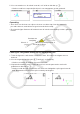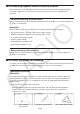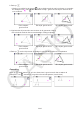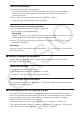User Manual
Table Of Contents
- Inhoud
- Eerste kennismaking — Lees dit eerst!
- Hoofdstuk 1 Basisbewerking
- Hoofdstuk 2 Handmatige berekeningen
- 1. Basisberekeningen
- 2. Speciale functies
- 3. De hoekeenheid en weergave van getallen instellen
- 4. Functieberekeningen
- 5. Numerieke berekeningen
- 6. Rekenen met complexe getallen
- 7. Berekeningen met gehele getallen in het twee-, acht-, tien- en zestientallige talstelsel
- 8. Matrixberekeningen
- 9. Vectorberekeningen
- 10. Metrieke omzetting
- Hoofdstuk 3 Lijsten
- Hoofdstuk 4 Vergelijkingen berekenen
- Hoofdstuk 5 Grafieken tekenen
- 1. Voorbeeldgrafieken
- 2. Bepalen wat wordt weergegeven in een grafiekscherm
- 3. Een grafiek tekenen
- 4. Inhoud van het grafiekscherm opslaan en oproepen
- 5. Twee grafieken in hetzelfde scherm tekenen
- 6. Handmatig tekenen
- 7. Tabellen gebruiken
- 8. Een grafiek wijzigen
- 9. Dynamische grafieken tekenen
- 10. Een grafiek tekenen op basis van een recursieformule
- 11. Grafieken van kegelsneden tekenen
- 12. Punten, lijnen en tekst tekenen in het grafiekscherm (Sketch)
- 13. Functieanalyse
- Hoofdstuk 6 Statistische grafieken en berekeningen
- 1. Voor u met statistische berekeningen begint
- 2. Grafieken en berekeningen voor statistische gegevens met één variabele
- 3. Grafieken en berekeningen voor statistische gegevens met twee variabelen (Aanpassing kromme)
- 4. Statistische berekeningen uitvoeren
- 5. Testen
- 6. Betrouwbaarheidsinterval
- 7. Kansverdelingsfuncties
- 8. Invoer- en uitvoertermen van testen, betrouwbaarheidsinterval en kansverdelingsfuncties
- 9. Statistische formule
- Hoofdstuk 7 Financiële berekeningen
- 1. Voor u met financiële berekeningen begint
- 2. Een enkelvoudige interest berekenen
- 3. Een samengestelde interest berekenen
- 4. Evaluatie van een investering (cashflow)
- 5. Afschrijving van een lening
- 6. Omzetting van nominale rentevoet naar reële rentevoet
- 7. Berekening van kosten, verkoopprijs en winstmarge
- 8. Dag- en datumberekeningen
- 9. Devaluatie
- 10. Obligatieberekeningen
- 11. Financiële berekeningen met gebruik van functies
- Hoofdstuk 8 Programmeren
- 1. Basishandelingen voor het programmeren
- 2. Functietoetsen in de modus Program
- 3. De programma-inhoud wijzigen
- 4. Bestandsbeheer
- 5. Overzicht van de opdrachten
- 6. Rekenmachinefuncties gebruiken bij het programmeren
- 7. Lijst met opdrachten in de modus Program
- 8. Wetenschappelijke CASIO-specifieke functieopdrachten <=> Tekstconversietabel
- 9. Programmablad
- Hoofdstuk 9 Spreadsheet
- Hoofdstuk 10 eActivity
- Hoofdstuk 11 Geheugenbeheer
- Hoofdstuk 12 Systeembeheer
- Hoofdstuk 13 Gegevenscommunicatie
- Hoofdstuk 14 Geometry
- Hoofdstuk 15 Picture Plot
- Hoofdstuk 16 3D-grafiek functie
- Hoofdstuk 17 Python (alleen fx-CG50, fx-CG50 AU)
- Hoofdstuk 18 Kansverdeling (alleen fx-CG50, fx-CG50 AU)
- Bijlage
- Examenmodi
- E-CON4 Application (English)
- 1. E-CON4 Mode Overview
- 2. Sampling Screen
- 3. Auto Sensor Detection (CLAB Only)
- 4. Selecting a Sensor
- 5. Configuring the Sampling Setup
- 6. Performing Auto Sensor Calibration and Zero Adjustment
- 7. Using a Custom Probe
- 8. Using Setup Memory
- 9. Starting a Sampling Operation
- 10. Using Sample Data Memory
- 11. Using the Graph Analysis Tools to Graph Data
- 12. Graph Analysis Tool Graph Screen Operations
- 13. Calling E-CON4 Functions from an eActivity
14-32
u Een object verwijderen
1. Selecteer het object dat u wilt verwijderen.
• Als u bijvoorbeeld alleen een van de hoekpunten van een driehoek wilt verwijderen,
selecteer dan het hoekpunt. Om alleen een zijde van de driehoek te verwijderen,
selecteert u de zijde.
2. Druk op D of voer de volgende bewerking uit: 2(Edit) – 5:Delete.
• Hierdoor wordt het geselecteerde object verwijderd.
u Alle objecten op het scherm verwijderen
1. Voer de volgende bewerking uit: 2(Edit) – 6:Clear All.
• Er verschijnt een bevestigingsmelding.
Belangrijk!
Drukt u op 1(Yes) in de volgende stap, dan worden alle huidige objecten op het scherm
verwijderd. Deze bewerking kan niet ongedaan worden gemaakt.
2. Druk op 1(Yes) om alle objecten op het scherm te verwijderen of op 6(No) om het
verwijderen te annuleren.
Opmerking
U kunt alle objecten ook verwijderen door tweemaal op o te drukken als er op het scherm
niets is geselecteerd.
k Objecten verbergen en weergeven
Via de volgende bewerkingen kunt u bepaalde objecten verbergen en alle momenteel
verborgen objecten weergeven.
u Een object verbergen
1. Selecteer het object dat u wilt verbergen.
2. Voer de volgende bewerking uit: K(Option) – 6:Hide.
• Hierdoor worden de geselecteerde objecten verborgen.
u Alle verborgen objecten weergeven
Voer de volgende bewerking uit: K(Option) – 5:Show All. Hierdoor worden alle momenteel
verborgen objecten weergegeven.
k De weergaveprioriteit van objecten wijzigen
In principe worden objecten die u in de Geometry-modus tekent gestapeld in de volgorde
waarin ze zijn getekend (nieuwste tekening bovenaan). Via de bewerkingen in dit hoofdstuk
kunt u een getekend object naar de bovenkant of onderkant van de stapel verplaatsen.
Eventueel kunt u ook alle tekst naar voren halen.
• Een bepaald object naar voren halen: K(Option)e(Properties) – 1:to the front.
• Een bepaald object naar achteren verplaatsen: K(Option)e(Properties) – 2:to the back.
• Alle tekst naar voren halen: K(Option)e(Properties) – 3:All TEXT.